Làm cách nào để ẩn ứng dụng trên iPhone? iPhone là chiếc điện thoại thông minh có nhiều tính năng hữu ích. Tuy nhiên, đôi khi bạn muốn ẩn một số ứng dụng khỏi màn hình chính để tránh bị làm phiền. Hoặc để bảo vệ trẻ em khỏi những ứng dụng không phù hợp.
- Lộ trình di chuyển của 2 du khách Anh dương tính với Covid-19 tại Lào Cai, Sapa
- 50 Hình nền đôi đẹp nhất – Gợi ý tuyệt vời cho màn hình của bạn
- Nhẫn bạc nam, nữ giá bao nhiêu? 10 mẫu đẹp, bán chạy
- Bị fan cuồng rình rập, bám theo cả taxi rồi gõ cửa nhà mưu đồ bất chính lúc nửa đêm, nữ streamer sợ hãi tới bật khóc
- Top 10 đồng hồ Omega Seamaster ấn tượng trên thế giới
Gia Kho Phone sẽ hướng dẫn các bạn cách ẩn ứng dụng trên iPhone đơn giản và nhanh chóng chỉ với vài thao tác.
Bạn đang xem: Bật mí cách ẩn app trên iPhone hiệu quả mà ít ai biết đến
Ẩn ứng dụng trên iPhone là gì?
Ẩn ứng dụng trên iPhone là thao tác di chuyển ứng dụng đó ra khỏi màn hình chính của iPhone. Khiến ứng dụng không còn hiển thị trên màn hình chính. Các ứng dụng ẩn vẫn được lưu trữ trên iPhone. Và nó có thể được truy cập bằng cách mở Thư viện ứng dụng hoặc tìm kiếm ứng dụng trong Cài đặt.

Có nhiều lý do khiến người dùng muốn ẩn ứng dụng trên iPhone, chẳng hạn như:
- Để tránh bị làm phiền: Đôi khi bạn muốn ẩn một số ứng dụng khỏi màn hình chính để tránh bị làm phiền. Chẳng hạn như các ứng dụng giải trí, game, hay những ứng dụng có thông báo spam.
- Để bảo vệ trẻ em: Bạn có thể ẩn các ứng dụng không phù hợp với trẻ em khỏi màn hình chính. Để bảo vệ trẻ em khỏi những nội dung không lành mạnh.
- Để sắp xếp gọn gàng màn hình chính của bạn: Nếu màn hình chính của bạn có quá nhiều ứng dụng. Bạn có thể ẩn một số ứng dụng để làm cho màn hình chính của bạn sạch hơn.
Có nhiều cách để ẩn ứng dụng trên iPhone. Tùy thuộc vào nhu cầu của bạn. Bạn có thể tham khảo các cách ẩn ứng dụng trên iPhone được hướng dẫn trong bài viết này.
Hướng dẫn ẩn ứng dụng trên iPhone
Có 4 cách để ẩn ứng dụng trên iPhone, bao gồm:
- Ẩn ứng dụng bằng thư mục.
- Ẩn ứng dụng bằng Thư viện ứng dụng.
- Ẩn ứng dụng có tính năng hạn chế.
- Ẩn ứng dụng đã mua trong App Store.
Ẩn ứng dụng bằng thư mục
Xem thêm : 97+ Hình ảnh đẹp, buồn, chill nhất dành cho boy, girl
Đây là cách đơn giản nhất để ẩn ứng dụng trên iPhone. Để làm điều đó, bạn chỉ cần làm theo các bước sau:
- Nhấn và giữ ứng dụng bạn muốn ẩn.
- Chọn Chỉnh sửa màn hình chính.
- Nhấn giữ và kéo ứng dụng bạn muốn ẩn lên trên ứng dụng khác.
- Một thư mục mới sẽ được tạo, chứa ứng dụng bạn vừa di chuyển.
- Để ẩn thư mục, hãy nhấn và kéo thư mục đó ra khỏi màn hình chính.
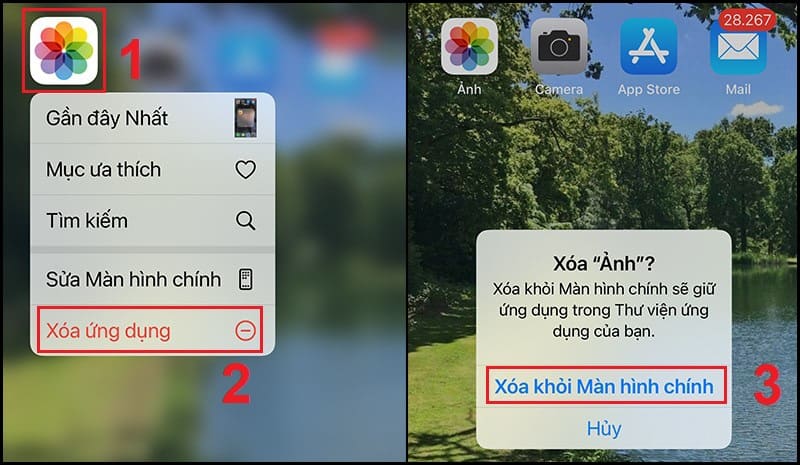
⇒ Cập nhật nhanh bảng báo giá iPhone 15 pro max mới nhất tại Việt Nam tại Giá Điện Thoại Ko.
Ẩn ứng dụng bằng Thư viện ứng dụng
Thư viện ứng dụng là một thư mục ứng dụng mới được Apple giới thiệu trong iOS 14. Thư viện ứng dụng sẽ tự động sắp xếp các ứng dụng của bạn theo danh mục. Giúp bạn tìm kiếm ứng dụng dễ dàng hơn.
Để ẩn ứng dụng trên iPhone bằng Thư viện ứng dụng. Bạn chỉ cần làm theo các bước sau:
- Nhấn và giữ ứng dụng bạn muốn ẩn.
- Chọn Xóa khỏi màn hình chính.
- Ứng dụng sẽ được chuyển đến Thư viện ứng dụng.
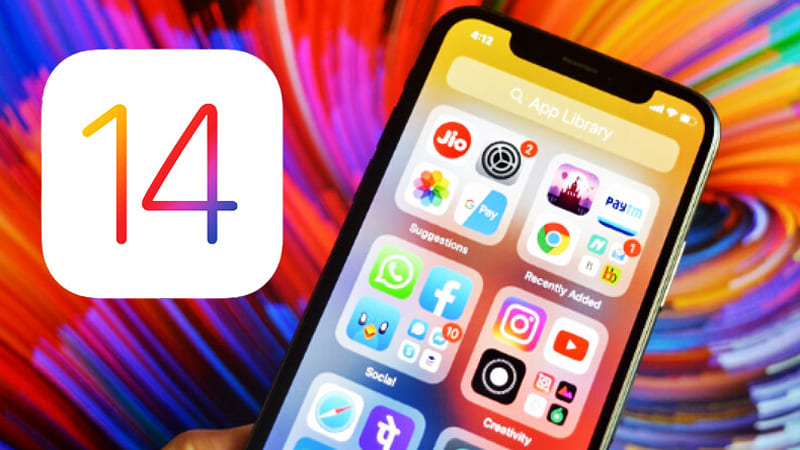
Ẩn ứng dụng có tính năng hạn chế
Tính năng giới hạn cho phép bạn giới hạn thời gian sử dụng ứng dụng hoặc ẩn ứng dụng đó khỏi màn hình chính. Để ẩn ứng dụng trên iPhone có tính năng hạn chế, bạn cần làm theo các bước sau:
- Mở Cài đặt.
- Chọn Thời gian sử dụng.
- Chọn Bật hạn chế.
- Chọn Ứng dụng được phép.
- Nhấn vào Tắt ứng dụng bạn muốn ẩn.

⇒ iphone 12 pro max đã qua sử dụng – Chiếc điện thoại cao cấp nhất của Apple đã chính thức ra mắt. Hãy đặt hàng ngay hôm nay để trải nghiệm những tính năng tuyệt vời của sản phẩm nhé!
Ẩn ứng dụng đã mua trong App Store
Nếu bạn muốn ẩn các ứng dụng đã mua trong App Store. Bạn có thể làm theo các bước sau:
- Mở Cửa hàng ứng dụng.
- Nhấn vào Hồ sơ của bạn.
- Chọn Đã mua.
- Chọn Tất cả hoặc Không có trên iPhone.
- Tìm ứng dụng bạn muốn ẩn.
- Vuốt từ phải sang trái trên ứng dụng.
- Chọn Ẩn.
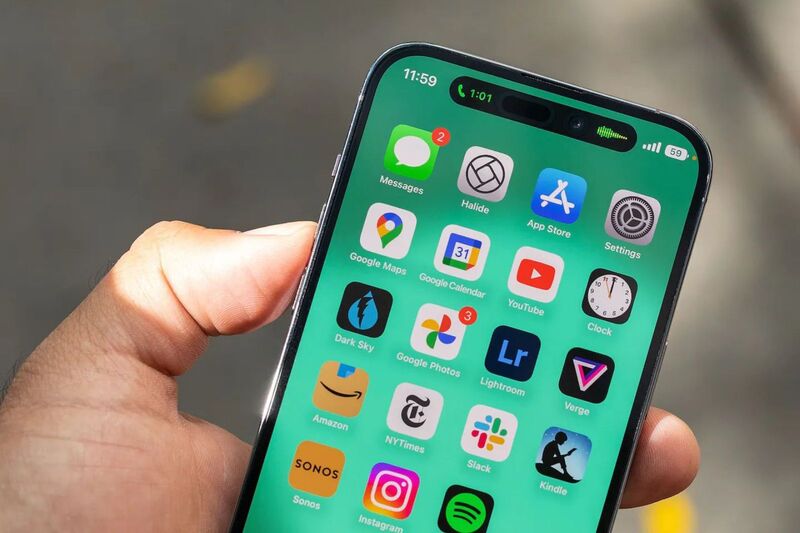
Lưu ý khi ẩn ứng dụng trên iPhone
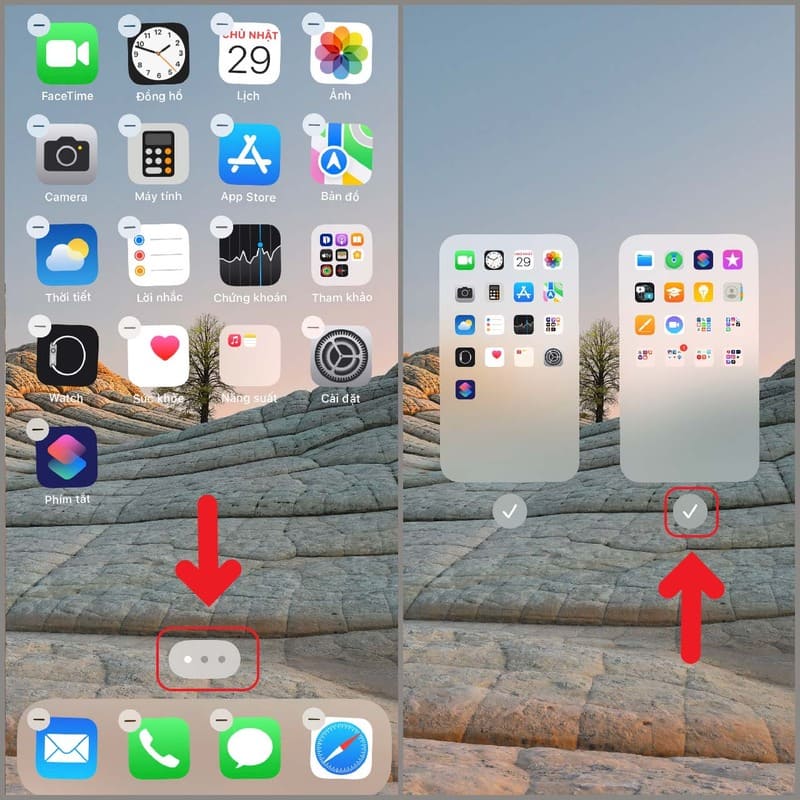
- Khi bạn ẩn ứng dụng bằng thư mục hoặc Thư viện ứng dụng. Ứng dụng vẫn được lưu trữ trên iPhone của bạn. Bạn có thể truy cập ứng dụng bằng cách mở Thư viện ứng dụng hoặc tìm kiếm ứng dụng trong Cài đặt.
- Khi bạn ẩn ứng dụng bằng tính năng hạn chế. Ứng dụng sẽ bị ẩn khỏi màn hình chính. Và nó không thể truy cập được trừ khi bạn bật lại ứng dụng trong Cài đặt.
- Khi bạn ẩn ứng dụng đã mua trong App Store, ứng dụng đó sẽ bị xóa khỏi màn hình chính. Và nó không thể truy cập được trừ khi bạn tải lại ứng dụng từ App Store.
Trên đây là cách ẩn ứng dụng trên iPhone đơn giản và nhanh chóng. Mặc dù có nhiều lý do khiến bạn muốn ẩn ứng dụng trên iPhone của mình. Ví dụ: bạn có thể muốn ẩn các ứng dụng nhạy cảm như ứng dụng ngân hàng hoặc mua sắm khỏi tầm nhìn của trẻ em. Hoặc, bạn có thể muốn ẩn các ứng dụng mà bạn không muốn sử dụng thường xuyên khỏi màn hình chính. Qua đó, hy vọng các bạn có thể chọn được cách ẩn ứng dụng phù hợp với nhu cầu của mình.
Cảm ơn các bạn đã dành thời gian đọc bài viết của tuyengiaothudo.vn. Hẹn gặp lại các bạn ở những bài viết hay tiếp theo của trang Tin Công Nghệ!!!
Đọc thêm:
Nguồn: https://tuyengiaothudo.vn
Danh mục: Khám phá








